Har du någonsin funderat över vilka applikationer på din dator som potentiellt kan använda din mikrofon? En ny funktion, introducerad i Windows 10:s maj 2019-uppdatering, ger dig insikt i detta, även om den lätt kan förbises. Denna funktion är tillgänglig för både traditionella program och applikationer från Microsoft Store.
Identifiera aktuell mikrofonanvändning
Om en applikation aktivt använder din mikrofon, kommer en mikrofonikon att visas i meddelandefältet, ibland kallat systemfältet. Ikonen visas i svart om du använder Windows 10:s ljusa tema, och i vitt med Windows 10:s mörka tema.
Genom att hålla muspekaren över ikonen får du information om vilken applikation som just nu har tillgång till mikrofonen. Om flera program samtidigt använder mikrofonen, visar Windows antalet applikationer som är aktiva.
Om mikrofonikonen inte är synlig direkt, kan den finnas i överflödesmenyn som du når genom att klicka på pilen uppåt, till vänster om aviseringsikonerna. Om du vill att mikrofonikonen ska vara synlig direkt i aktivitetsfältet kan du dra och släppa den från överflödesmenyn till meddelandefältet.
Ikonen är endast synlig när ett program aktivt använder mikrofonen. Om ikonen inte visas betyder det att ingen applikation för tillfället har tillgång till din mikrofon.
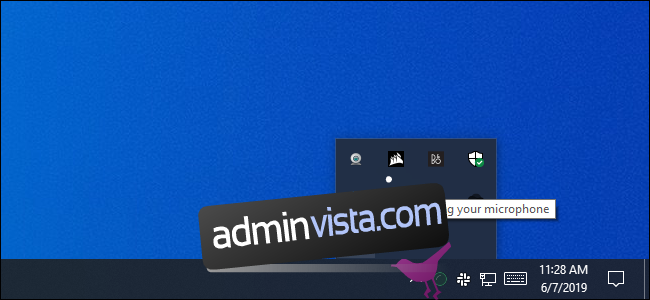
För att se exakt vilka program som använder mikrofonen, klicka på ikonen. Du kommer då att dirigeras till inställningarna under Sekretess > Mikrofon. I listan, leta efter applikationer som är markerade med texten ”Används för närvarande” i rött.
Det finns två separata listor: en för ”Microsoft Store-appar” och en för traditionella ”skrivbordsapplikationer”. Kom ihåg att granska båda listorna.
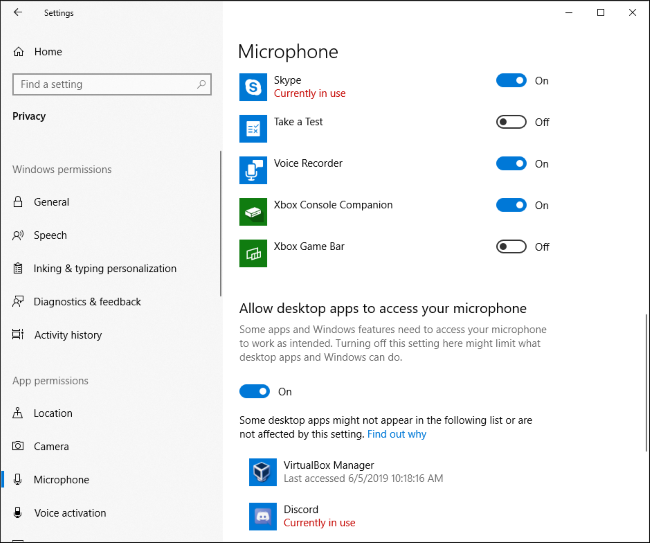
Granska tidigare mikrofonanvändning
Även om ingen applikation använder mikrofonen i nuläget och ikonen inte visas, kan du se vilka applikationer som tidigare har använt den. Gå till Inställningar > Sekretess > Mikrofon i Windows 10 för att komma åt inställningarna för mikrofonen.
Granska listan över program med behörighet att använda mikrofonen. Under varje program visas ”Senast öppnad” med datum och klockslag. Windows ger dig den exakta tidpunkten när programmet senast använde mikrofonen.
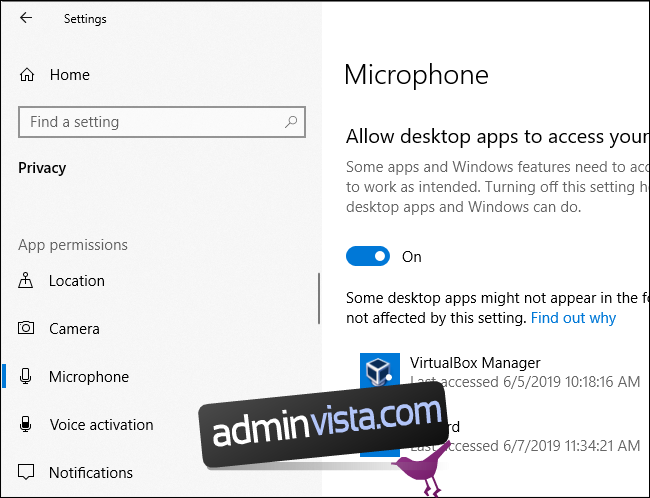
I inställningarna under Sekretess > Kamera, kan du också se när applikationer senast använde datorns webbkamera. Till skillnad från mikrofonanvändningen, finns det ingen aviseringsikon för webbkameraåtkomst. Microsoft antar att datorer har en synlig indikator för webbkameran.
Viktigt att veta om skrivbordsapplikationer
Microsoft påpekar i sina dokumentation att traditionella skrivbordsapplikationer kan interagera med mikrofonen och webbkameran direkt, och kringgå Windows 10:s integritetsskydd och övervakning.
Det är alltså möjligt att en skrivbordsapplikation kan använda mikrofonen eller webbkameran utan att det syns i dessa listor. En applikation kan få direkt tillgång till mikrofonen på en låg nivå, och då kanske mikrofonikonen inte ens visas.
Trots detta, kommer Windows att kunna identifiera mikrofonanvändningen från de flesta skrivbordsapplikationer. Dock kan specialdesignad RAT-skadlig kod undvika upptäckt.